Использование документа - Content Categories
Content Maps - позволяет пользователям просматривать информацию скорее, чем поиск, с использованием полнотекстового поиска. Content Maps организовывает документы по темам в картах просмотра, во многих категорий на участках сети поиска, таких как AltaVista и Yahoo!
Вы можете создавать категории содержания документа для документов в Domain Catalog, чтобы организовать информацию в виде Content Maps.
Назначение документам категорий.
Вы можете назначать категории, на документы Notes и Web URLs. Вы назначаете категории из Notes R5 клиента, и Вы должны иметь доступ автора к базе данных Domain Catalog.
* Запустить R5 клиента Notes.
* Определите документ, или Web URL, который Вы хотите категоризировать.
Обратите внимание, если вы категоризируете документ Notes, Вы должны иметь, по крайней мере, доступ редактора к исходному документу.
* Выбрать из меня Файл – Свойства документа.
* Выбирайте закладку Мета.

Рис. 37 Закладка Мета, окна свойств документа.
* Делать одно из следующего:
· Чтобы назначать документу существующую категорию, выбирайте, категоризировать, выбирают один или большее количество категорий, и щелкают - OK.
· Чтобы назначать документу новую категорию, введите категорию в поле Категория.
* Щелкайте – Добавить в каталог.
Обратите внимание. Если вы не укажите для рабочей станции сервер поиска в документе Место вызова, кнопки Категория и Добавить в каталог - будут Вам недоступны.
Добавленный, документ Notes добавляет информацию категории в скрытое Meta поля заголовка документа и добавляет описание категории документа в представление категорий Domain Catalog. Добавленные Web URL добавляет категорий для URL к представлению категории в Domain Catalog сервер.
Просмотр представления по категории поиска.
Domain Catalog показывает содержащие категории в представлении категорий.
* Запустить R5 клиента Notes.
* Выбирайте кнопку со стрелкой, справа от изображения поиска.
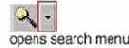
Рис. 38 Кнопка поиска в клиенте R5.
* Выбирайте – Поиск в домене.
* Выбирайте – Browse Catalog.
* В панели навигатора, выберите Content/by Category view
* Расширить категории, чтобы просмотреть документы и URL.
* Двойной - щелчок на документе, или URL открывает связь с документами или URL.
Вы можете настраивать содержание вида и категорий, чтобы результаты удовлетворяли потребности Вашей организации.
Изменение категорий просмотра документов.
Вы изменяете категории, редактируйте документы связи Document Content в Domain Catalog.
Вы должны иметь доступ Редактора к Domain Catalog.
* Запустить R5 клиента Notes.
* Выбирайте кнопку со стрелкой справа от изображения поиска.
* Выбирайте – Поиск в домене.
* Выбирайте – Browse Catalog.
* В панели навигатора, выберите Content/by Category view
* Расширить категории, чтобы просмотреть документы и URL.
* Выбирайте документ, которому Вы хотите изменить категорию, из меню выбирайте – Действие – Edit Document.
* Это действие откроет документ связи – Document Catalog.
* Определите новую категорию в поле Categories.
* Закройте и сохраните документ.
Обратите внимание на то, что эти изменения категории касаются только Domain Catalog, но не изменяют информацию категории, сохраненную в Meta полях документа непосредственно.